一、实现效果图
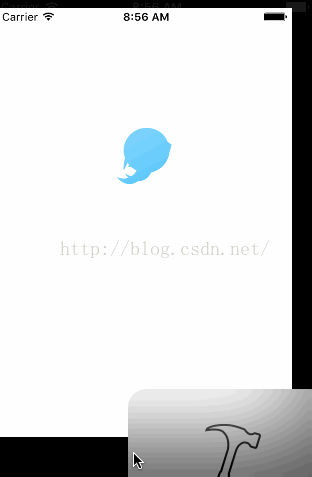
二、实现思路:
用一个固定的png图片左启动图,应该和广告视图需要进行动画的期初的位置一致,当启动图消失的时候,呈现出图片,实际遇到的困难是,因为广告图片是从网络请求加载的,当时把广告视图放在了请求数据的块里面,广告出现的时候会闪一下,放在外面就没事了。
三、实现示例
1.广告的头文件
// XBAdvertView.h // scoreCount // // Created by 王国栋 on 15/12/22. // Copyright © 2015年 xiaobai. All rights reserved. // #import <UIKit/UIKit.h> @protocol XBAdvertViewDelegate <NSObject> /** * 图片被点击的代理 */ -(void)adViewClick; @end @interface XBAdvertView : UIView @property (nonatomic,weak) id<XBAdvertViewDelegate> delegate; @property (nonatomic,strong) UIImage* adimage; @end
2.广告的m文件
// // XBAdvertView.m // scoreCount // // Created by 王国栋 on 15/12/22. // Copyright © 2015年 xiaobai. All rights reserved. // #import "XBAdvertView.h" #import "MacroDefinition.h" #import "UIDeviceHardware.h" #define kScreenW [UIScreen mainScreen].bounds.size.width #define kScreenH [UIScreen mainScreen].bounds.size.height #define AppViewOriginCenterY kScreenH*0.335 #define AdvertViewRatio 0.75 #define AppViewObjCenterY (kScreenH*AdvertViewRatio+35) #define AppNameObjCenterY AppViewObjCenterY+30 #define AppNameOriginCenterY kScreenH+20 #define AppImageViewW 60/0.6 #define AppImageViewH AppImageViewW @interface XBAdvertView() ///** // * 广告的图片 // */ //@property (nonatomic,strong) UIImage * advertImage; ///** // * app图标 // */ //@property (nonatomic,strong) UIImage* appImage; // //@property (nonatomic,strong)UILabel * appName; // ///** // * 图片的URL // */ //@property (nonatomic,strong) NSString* picURL; // ///** // * 代理类去处理点击的方法 // */ @property (nonatomic,strong) UIImageView * advertImv; @property (nonatomic,strong) UIImageView * appImv; @property (nonatomic,strong) UILabel * appName; @property (nonatomic,strong) UILabel * appPinyin; @property (nonatomic,strong) UIImage *image; @end @implementation XBAdvertView - (void)setAdimage:(UIImage *)adimage { self.advertImv.image = adimage; [UIView animateWithDuration:1.0 delay:0.5 options:UIViewAnimationOptionCurveEaseIn animations:^{ UIDeviceResolution ios_Model = [UIDeviceHardware currentResolution]; //获取设备尺寸 if (ios_Model==UIDevice_iPhoneHiRes||ios_Model==UIDevice_iPhoneStandardRes||ios_Model==UIDevice_iPhoneTallerHiRes){ self.appImv.center = CGPointMake(self.appImv.center.x, SCREEN_HEIGHT-108+20); }else{ self.appImv.center = CGPointMake(self.appImv.center.x, SCREEN_HEIGHT-108+25); } self.appName.center= CGPointMake(self.appName.center.x, SCREEN_HEIGHT-108+self.image.size.height/2+5+15); self.appImv.transform = CGAffineTransformMakeScale(0.6, 0.6); self.appPinyin.center = CGPointMake(self.appPinyin.center.x,SCREEN_HEIGHT-15-10); //self.appPinyin.frame = CGRectMake(0, CGRectGetMaxY(self.appName.frame)+5, SCREEN_WIDTH, 20); } completion:^(BOOL finished) { // [UIView animateWithDuration:1.0 animations:^{ // // self.advertImv.alpha=1.0f; // }]; self.advertImv.alpha=1.0f; [UIView animateWithDuration:3.0 animations:^{ self.advertImv.alpha=1.0f; } completion:^(BOOL finished) { [NSThread sleepForTimeInterval:2.0]; [self removeFromSuperview]; }]; }]; } - (instancetype)initWithFrame:(CGRect)frame { NSLog(@"initWithFrame"); if (self = [super initWithFrame:frame]) { //设置广告 self.backgroundColor = [UIColor whiteColor]; self.advertImv = [[UIImageView alloc]init]; self.advertImv.backgroundColor = [UIColor grayColor]; self.advertImv.contentMode=UIViewContentModeScaleToFill; self.advertImv.alpha = 0;//设置为透明 [self addSubview:self.advertImv]; //添加手势 UITapGestureRecognizer * tap = [[UITapGestureRecognizer alloc]initWithTarget:self action:@selector(click)]; tap.numberOfTapsRequired=1; [self.advertImv addGestureRecognizer:tap]; //设置app图标 self.appImv =[[ UIImageView alloc]init]; self.appImv.image = [UIImage imageNamed:@"iphone6p"]; [self addSubview:self.appImv]; //设置app 的名字 self.appName = [[UILabel alloc]init]; self.appName.text = @"乐校"; self.appName.font = UIFont(18); self.appName.textColor = BLUE_22C4FF; self.appName.textAlignment=NSTextAlignmentCenter; [self addSubview:self.appName]; self.appPinyin =[[UILabel alloc]init]; self.appPinyin.textAlignment = NSTextAlignmentCenter; self.appPinyin.font = UIFont(13); self.appPinyin.textColor = BLUE_22C4FF; self.appPinyin.text =@"使大学生活更精彩"; [self addSubview:self.appPinyin]; //设置广告尺寸 UIDeviceResolution ios_Model = [UIDeviceHardware currentResolution]; //获取设备尺寸 if (ios_Model==UIDevice_iPhoneHiRes||ios_Model==UIDevice_iPhoneStandardRes||ios_Model==UIDevice_iPhoneTallerHiRes){ self.image = [UIImage imageNamed:@"iphone5"]; self.appImv.frame = CGRectMake(0, 0, self.image.size.width, self.image.size.height); }else if (ios_Model==UIDevice_iPhone6HiRes){ self.image = [UIImage imageNamed:@"iphone6"]; self.appImv.frame = CGRectMake(0, 0, self.image.size.width, self.image.size.height); }else if (ios_Model==UIDevice_iPhone6pHiRes){ self.image = [UIImage imageNamed:@"iphone6p"]; self.appImv.frame = CGRectMake(0, 0, self.image.size.width, self.image.size.height); } // self.appImv.frame = CGRectMake(0, 0, AppImageViewW, AppImageViewH); if (ios_Model==UIDevice_iPhoneHiRes||ios_Model==UIDevice_iPhoneStandardRes){ self.appImv.center = CGPointMake(kScreenW/2, AppViewOriginCenterY+5); }else if (ios_Model==UIDevice_iPhone6HiRes){ self.appImv.center = CGPointMake(kScreenW/2, AppViewOriginCenterY); }else if (ios_Model==UIDevice_iPhoneTallerHiRes||ios_Model==UIDevice_iPhone6pHiRes){ self.appImv.center = CGPointMake(kScreenW/2, AppViewOriginCenterY); } //设置app名字的尺寸 self.appName.frame =CGRectMake(0, 0, AppImageViewW, 30); self.appName.center=CGPointMake(kScreenW/2, AppNameOriginCenterY); //设置app拼音的尺寸 self.appPinyin.frame =CGRectMake(0, 0, SCREEN_WIDTH, 20); self.appPinyin.center=CGPointMake(kScreenW/2, AppNameOriginCenterY+AppImageViewH/2); //设置广告尺寸 //self.advertImv.image = adimg; self.advertImv.frame= CGRectMake(0, 0, kScreenW,kScreenH); } return self; } /** * 交给代理类处理图片点击后的按钮 */ -(void)click { if ([self.delegate respondsToSelector:@selector(adViewClick)]) { [self.delegate adViewClick]; } } /* // Only override drawRect: if you perform custom drawing. // An empty implementation adversely affects performance during animation. - (void)drawRect:(CGRect)rect { // Drawing code } */ @end
[self.view setBackgroundColor:[UIColor greenColor]]; XBAdvertView * ad = [[XBAdvertView alloc]initWithFrame:[UIScreen mainScreen].bounds]; UIImage * image = [UIImage imageNamed:@"ad.jpg"]; ad.adimage = image; [self.view addSubview:ad];
四、总结
以上就是iOS实现动态开屏广告的全部内容了,希望对大家学习或开发iOS能有所帮助,如果有疑问大家可以留言交流。
【iOS实现动态的开屏广告示例代码】相关文章:
